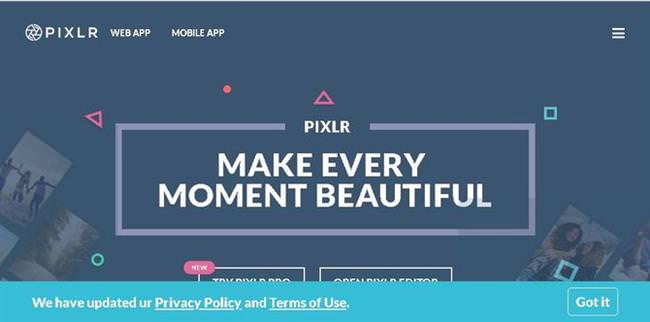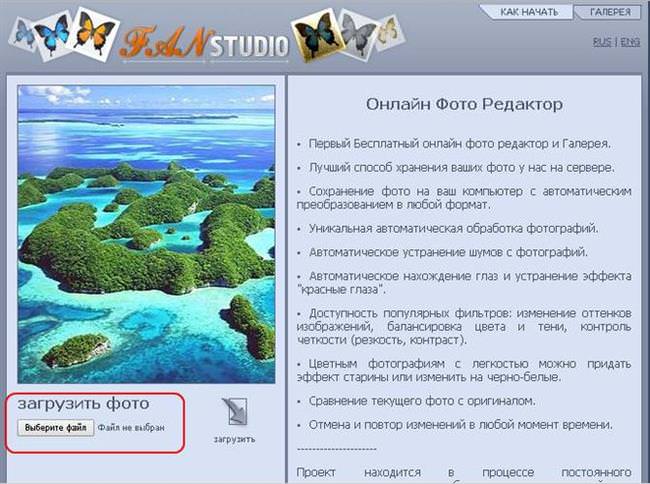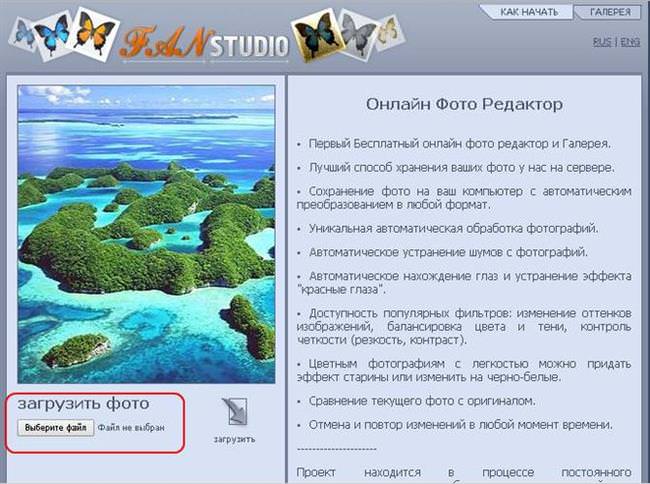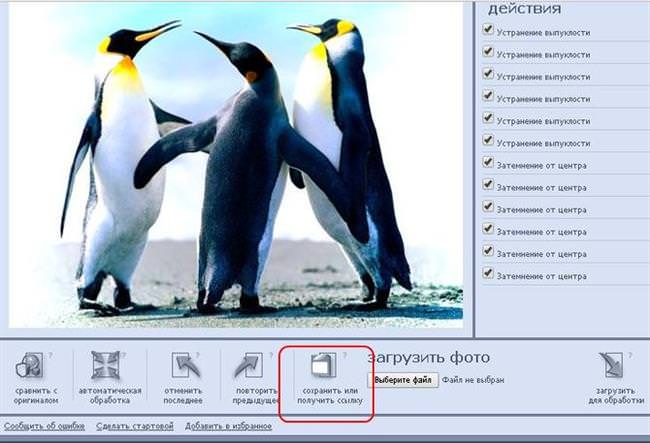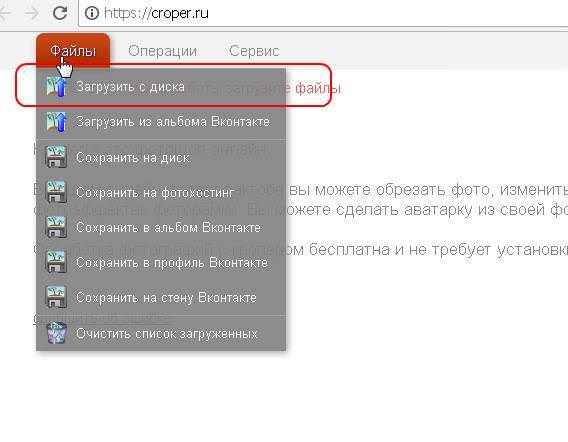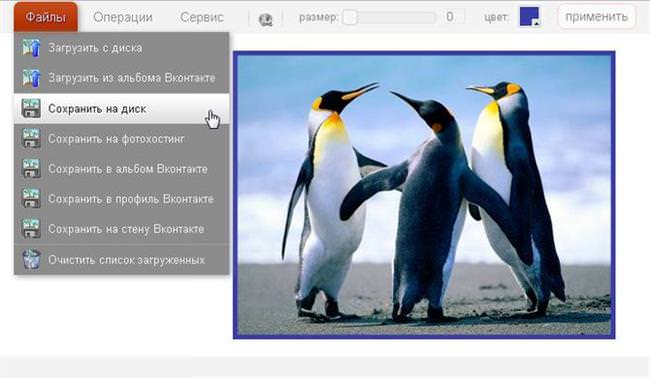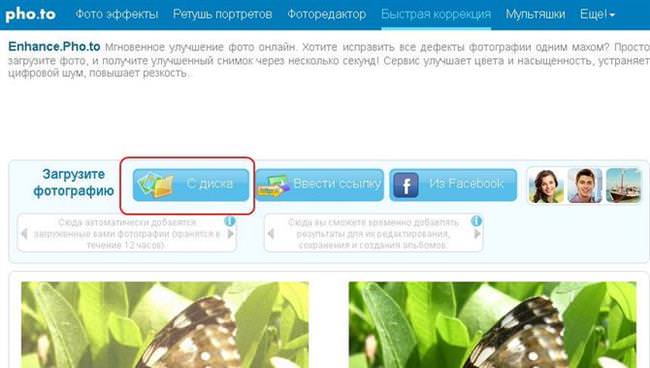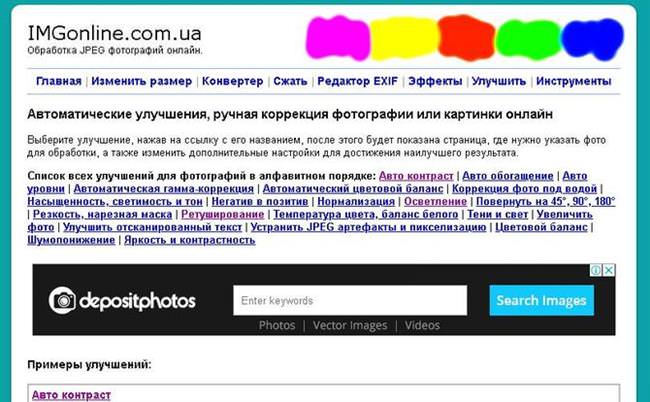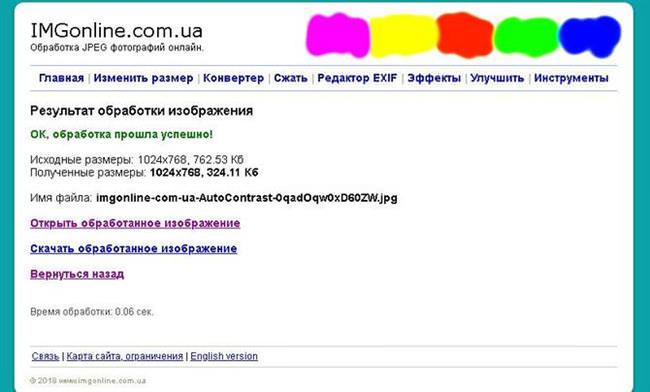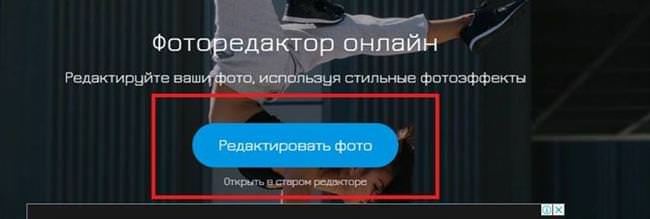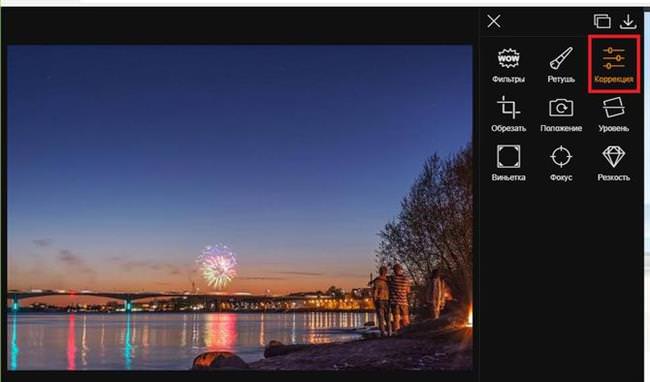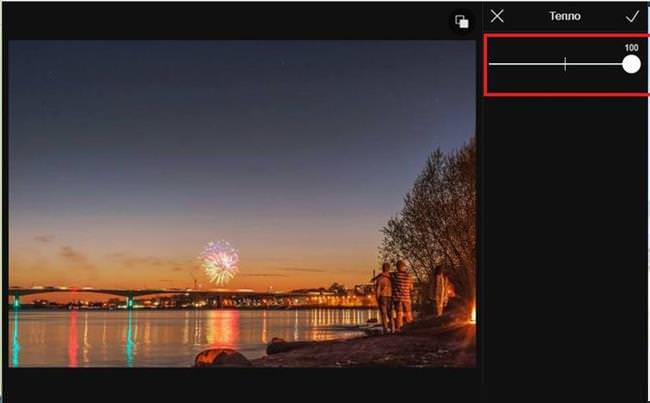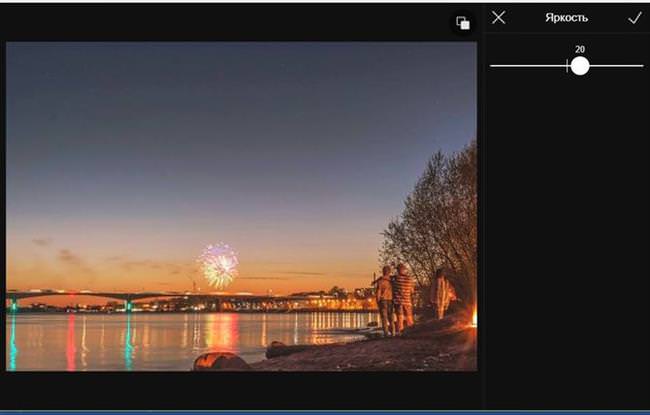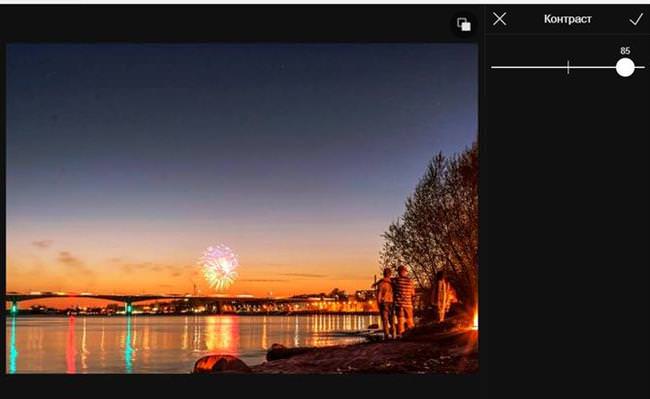Часто бувають ситуації, коли потрібно терміново зробити фотографії. Для цих цілей зазвичай використовують телефони, із-за чого якість картинки часто залишається незадовільним. Фото буває темним, розпливчастим і на ньому практично нічого не видно.
У цьому випадку на допомогу можуть прийти спеціальні онлайн-редактори. Вони дозволяють буквально за пару хвилин виправити якість і зробити зображення більш привабливим. Єдине, що слід зазначити: файл, з яким буде відбуватися робота, повинен володіти хоча б середнім якістю, так-як редактори можуть лише поліпшити якість наявного фото, а не повністю відновити вихідний поганої якості.
Кращі онлайн-сервіси
FanStudio
Для поліпшення якості фото онлайн в FanStudio, достатньо виконати кілька простих кроків:
- Натиснути на кнопку «Завантажити для обробки«, що дозволить почати роботу з потрібним файлом.

- Потім потрібно перейти на панель інструментів, яка знаходиться безпосередньо над завантаженої картинкою.
- Щоб застосувати необхідне поліпшення, слід натиснути на потрібний ефект.
- Щоб побачити різницю між отриманою картинкою і її оригіналом, потрібно натиснути ліву кнопку миші і натиснути на кнопку внизу редактора.
- Функція «Зберегти або отримати посилання» дозволить завантажити готове зображення на свій комп’ютер.

Croper
Незважаючи на свою обмежену функціональність сервіс відмінно справляється із завданням щодо поліпшення фотографій, дозволяючи робити це швидко і зручно.
Щоб поліпшити фото в Croper потрібно:
- Почати роботу безпосередньо з самим файлом, натиснувши для цього кнопки «Вибрати файл» і «Завантажити».

- Переходимо в «Операції«, вкладка з якими знаходиться у верхній частині панелі. Це дозволить змінювати фотографію так, як це необхідно.
- Щоб завантажити готове зображення потрібно перейти у вкладку «Файли«, де буде доступно кілька варіантів.

EnhancePho.To
Покращує зображення за рахунок декількох стандартних функцій, що робить роботу з ним максимально швидкою і простою. EnhancePho.To володіє кнопкою, що дозволяє порівнювати готове зображення з оригіналом.
Щоб почати роботу, необхідно:
- Натиснути на кнопку «З диска«, яка знаходиться у верхній частині сайту, над редактором. Це дозволить завантажити зображення.

- Клікнути лівою кнопкою миші по тим параметрам, які необхідно виправити на фотографії.
- Для отримання картинки натиснути на «Зберегти і поділитися» і «Скачати».

IMGOnline
Редактор IMGOnline є одним з найпопулярніших, незважаючи на свій інтерфейс. Останній вимагає від користувача певних навичок і звикання. Він дозволяє поліпшити якість фото в онлайн режимі практично автоматично.
Щоб виправити фотографію потрібно:
- Вибрати відповідний тип обробки і перейти у відповідну вкладку.

- Завантажити картинку, натиснувши на «Вибрати файл«.
- У новому вікні вибрати відповідні опції для роботи з використовуваним видом редагування.
- Вибрати формат для збереження і натиснути кнопку «Ок«.

FotoStars
Онлайн сервіс для редагування фотографій з інтерфейсом, зрозумілим навіть новачкові. FotoStars дозволяє додавати на фотографії текст, кадрувати її, робити корекцію кольору, підвищувати якість фотографії і багато іншого.

Процес використання:
- вибираємо вкладку «Редагувати фото»;

- на екрані відобразиться панель інструментів. На нашій фотографії бляклі кольори, спробуємо їх виправити;

- відкриваємо «Тепло» і задаємо загальний тон для фото переміщаючи повзунок;

- потім переходимо в «Яскравість», тут можна зробити картинку темніше або світліше;

- далі вибираємо «Контраст», це дозволить надати деталей.

Як встановити і використовувати Вайбер на комп’ютері Windows, Linux, Mac
Всі інші дії на розсуд користувача, так як інструментів досить багато, і підходять вони для рішення різних завдань.

Let’s Enhance
Редактор let’s Enhance дозволяє підвищити дозвіл вихідної картинки і прибрати зайвий шум. Найкраще ефект проявляє себе на фотографіях з тваринами і міськими пейзажами. Небажано використовувати на портретних фото, так створюється враження намальованих осіб.

Improve Photo
Робота з фотографіями здійснюється практично повністю в автоматичному режимі. Завдання користувача при використанні Improve Photo полягає тільки в одному — з двох наявних рівнів поліпшення потрібно вибрати найбільш підходяще і зберегти отриманий результат.
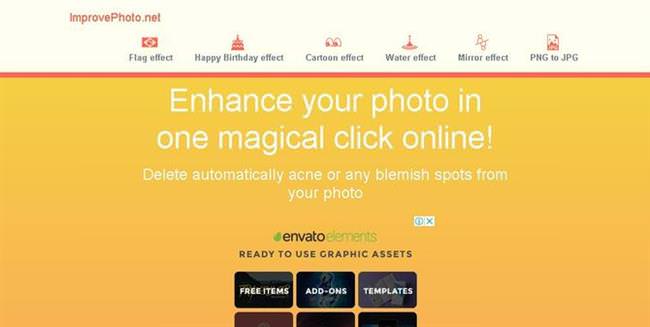
PinkMirror
В редакторі PinkMirror передбачена можливість редагування тільки портретних фотографій. Для початку необхідно завантажити на сервіс потрібну картинку, після чого відзначити на ній розташування носа, губ і очей, а також обрис особи в цілому. Коли програма виконає свою роботу, очі стануть яскравішими, зуби біліше, а на шкірі зникнуть різні дефекти. Отриману картинку можна відправити в соціальні мережі або завантажити на комп’ютер.
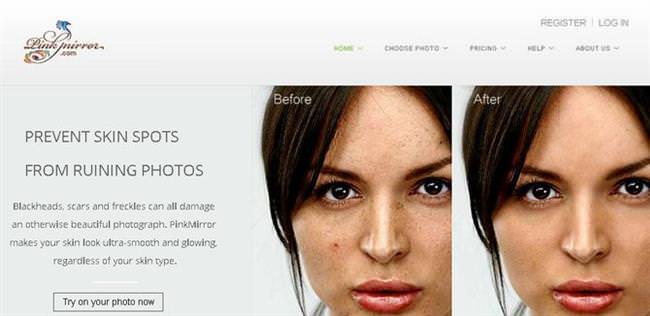
Pixlr
Графічний редактор Pixlr, що володіє великими можливостями, за що його люблять як любителі, так і професіонали фото обробки. Його особливістю є наявність не тільки безкоштовної онлайн-версії, але і окремої програми, що працює в мобільних пристроях і комп’ютерах. При цьому офлайн-версія ділиться на два варіанти: спрощену і PRO, на яку потрібно оформляти підписку.